
Lesley Fowler
0
3583
442
Microsoft OneDrive, Windows 10'da yerleşik bulut depolama ve paylaşım çözümü Windows 10'da OneDrive'a Hızlı Rehber Windows 10'da OneDrive'a Hızlı Rehber OneDrive Google Drive veya Dopbox'ın yerini alabilir mi? Değişir. Karar vermenize yardımcı olmak için, size OneDrive'ın en iyi özelliklerini ve nasıl ayarlanacağını anlatacağız. , büyümeye devam etti. Şimdi işletim sistemine daha iyi entegre olur ve düzenli olarak özellik kazanır.
En yenilerinden biri, OneDrive'ın dışındaki klasörleri yedekleme yeteneğidir. Bu, bulut depolamayla en büyük acı noktalarından birini çözmenize yardımcı olur - yalnızca kendi klasörüne yerleştirdiğiniz verileri senkronize eder.
İşte OneDrive ile en önemli dış klasörlerinizi nasıl yedekleyeceğiniz.
OneDrive Kullanarak Herhangi Bir Klasörü Yedekleme
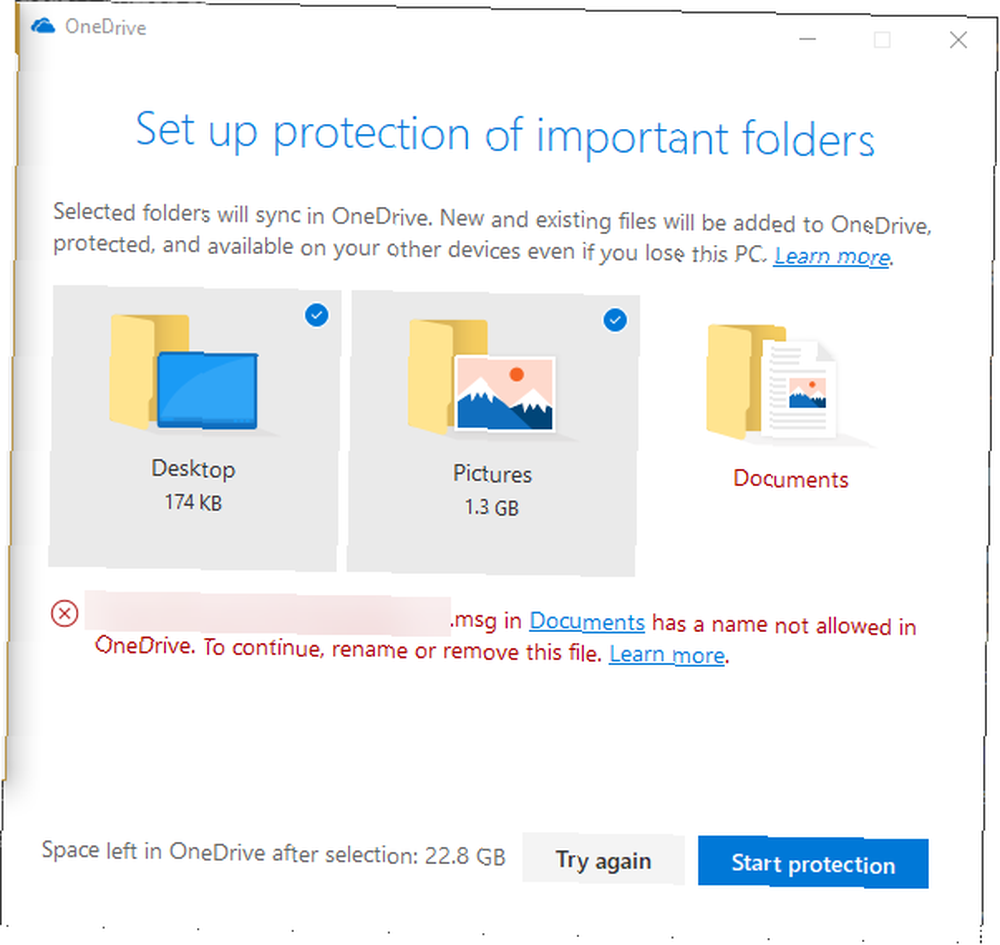
- Ekranınızın sağ alt köşesindeki Sistem Tepsisindeki OneDrive simgesine tıklayın (bu alanı ok simgesini kullanarak genişletmeniz gerekebilir). seçmek Diğer> Ayarlar.
- Atla Otomatik Kaydet sekme ve tıklayın Klasörleri güncelle Yeni özelliğe erişmek için Bunu göremiyorsanız, Microsoft'un henüz size sunup sunmadığını görmek için bir süre sonra tekrar kontrol edin.
- Sonra, göreceksiniz Koruma ekran. Buradan yedeklemeyi seçebilirsiniz. Masaüstü, Resimler, ve evraklar klasörler. Bu klasörlerde soruna neden olan herhangi bir öğeniz varsa, bir uyarı görürsünüz ve onlarla ilgilenene kadar devam edemezsiniz. Geçersiz dosya türlerini incelemek için Microsoft'un yardım sayfasına bakın. En yaygın olanlardan biri, OneDrive'ın PST dosyalarını yedekleyememesidir..
- Görüntüle Seçimden sonra OneDrive'da kalan alan ve alanınızı nasıl kullandığınızdan memnun olduğunuzdan emin olun 15 GB'lık Ücretsiz OneDrive Depolama Birimini En İyi Kullanma 15 GB'lık Ücretsiz OneDrive Depolama'yı En İyi Kullanma OneDrive size sağlıklı bir bulut depolama dozu sunar. Bununla ne yapabileceğinizi bir göz atalım. . Click Korumayı başlat ve OneDrive bu klasörleri senkronize etmeye başlayacak.
OneDrive bu klasörlerin içeriğini yükledikten sonra, OneDrive'da oturum açtığınız herhangi bir yerden onlara erişebilirsiniz. Bu, telefonunuzdaki uygulamaları, web portalını ve diğer bilgisayarları içerir. Aslında, bunu etkinleştirmek iki bilgisayarın her bir klasörün içeriğini eşitleyecektir. OneDrive ve Windows 10 ile ilgili sorunları senkronize etmekle karşılaşırsanız Windows 10'da OneDrive ile İlgili Sorunları Senkronize Etme? İşte 10 Kolay Düzeltme Windows 10'da OneDrive ile İlgili Sorunları Senkronize Etme? İşte 10 Kolay Düzeltme: OneDrive ve Windows 10 arasındaki eşitleme sorunlarıyla mı yaşıyorsunuz? Bu kolay düzeltmeler sadece birkaç saniye sürecek ve bunları çözecektir. , bu kolay düzeltmeleri inceleyin.
Temel olarak, bu dosyalar doğru klasörde olmasalar bile OneDrive ile eşitlemenizi sağlar. Kullanışlı, ancak dosyalarınızı gerçekten korumak için uygun bir yedekleme çözümü öneriyoruz. Böyle bir bulut depolama senkronizasyonu mükemmel bir yedekleme çözümü değil çünkü hataları da senkronize edecek. Macrium Reflect'e göz atın Macrium Reflect: Ücretsiz Windows Yedekleme Aracı İnceleme Macrium Yansıma: Ücretsiz Windows Yedekleme Aracı İnceleme Yedeklemeler kritik önem taşır, ancak iyi Windows yedekleme araçları pahalı olabilir. Macrium Reflect, bilgisayarınızı sıfır maliyetle yedeklemenizi sağlar. , herkes için kolay bir yedekleme aracı.











